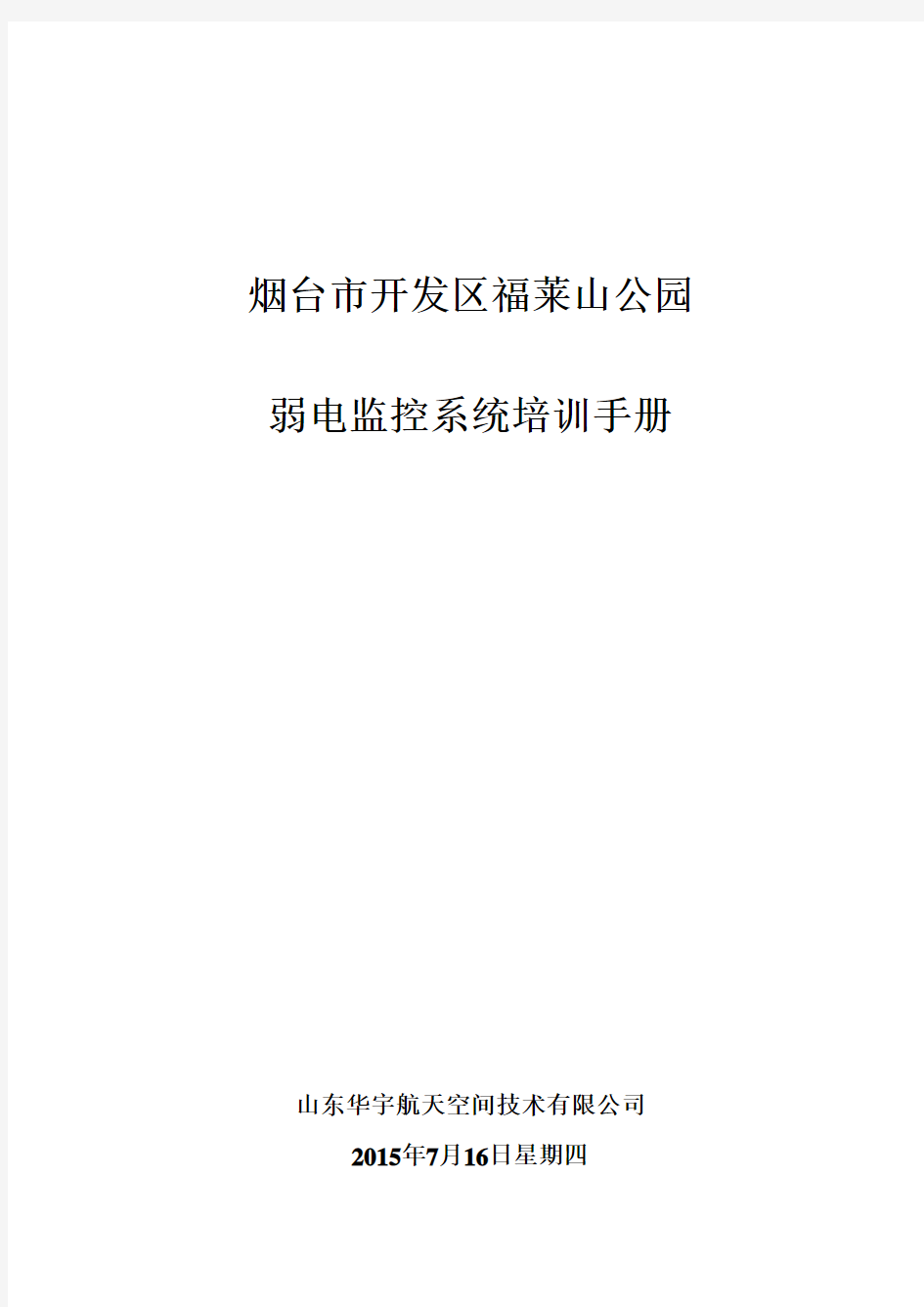
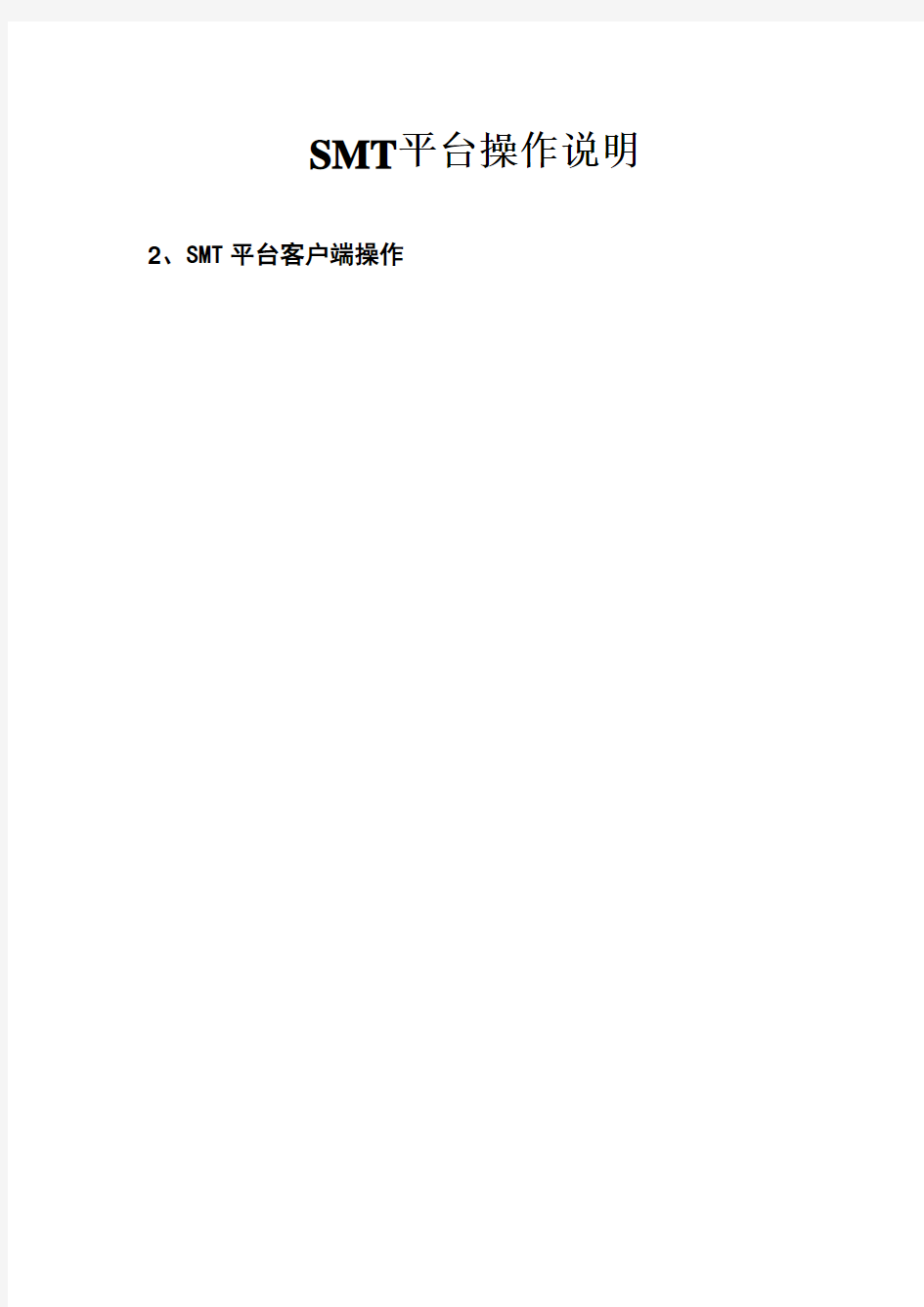
烟台市开发区福莱山公园弱电监控系统培训手册
山东华宇航天空间技术有限公司
2015年7月16日星期四
SMT平台操作说明2、SMT平台客户端操作
开始操作Command Center
开始操作Command Center前,请先将Command Center的主机电源打开并登入Windows? XP 平台。(若为首次使用,请以预设密码”id” 登入。)
如要开始操作Command Center时,依下列步骤进行:
1. 双击在桌面上的Command Center图示。
图表错误!文档中没有指定样式的文字。?1 开始操作Command Center
2. 当登入画面出现时,点选「登入」按钮。
图表错误!文档中没有指定样式的文字。?2 登入对话盒
3. 当登入对话盒出现时,输入使用者名称及密码。
4. 点击「登入」按钮。若使用者名称及密码皆符合时,即可开始操作Command
Center (或按「取消」离开) 。
注意: 若为首次使用Command Center时,可以使用预设的使用者名称‘admin’ 及预设密码‘id’
登入系统。
三屏幕总览
Command Center 是MatriVideo监控系统的主要操作界面,由三个操作屏幕(T1, T2, 及T3)所组成。三个屏幕的称呼是由相关的功能所决定,而非依照屏幕外观的顺序。各屏幕的说明如下:
屏幕1(简称为T1) –是由控制面板、摄像机树形图及警报讯息监控窗口(含电子地图)所组成。
图表错误!文档中没有指定样式的文字。?3屏幕 1
屏幕2(简称为T2) –是由4个显示画面(以2×2方式排列)及影片轴所组成。屏幕2除了能播放实时及历史视频外,另外提供扩充按钮,可在已记录的影片中搜寻所要的视频。
图表?4屏幕 2
屏幕3(简称为T3) –由显示画面所组成,共有4种排列模式- 1×1, 2×2, 3×3, 及4×4。
图表?5屏幕3
屏幕1
屏幕1是由三个部份所组成。包括控制面板、摄像机树形图、及警报讯息监控窗口(含电子地图)。
控制面板简介
控制面板主要用来设定及操作Command Center的各项功能。请见下图说明:
图表错误!文档中没有指定样式的文字。?6 控制面板
控制面板包括四个部份:按钮区、摄像机样板及跳台、音量控制、及系统时间。
按钮区
按钮区由7个设定按钮所组成,分别是:Command Center设定、影像服务器设定、摄像机树形图收放、警报讯息监控窗口收放、I/O装置监控、使用者自定程序执行、及离开Command Center。各按钮功能说明如下:
Command Center 设定
Center 点选Command Center设定(),即进入Command Center的设定画面。Command
设定包括6个页面标签:Command Center系统、影像服务器管理、摄像机样板、摄像机跳台、树形图建置及电子地图建置。各部份的详细说明请见第二章「Command Center 设定」。使用者账号管理
点选使用者账户管理(),即可新增、修改、删除影像服务器内的使用者账户数据。并可针对不同的账户设定安全等级,以管制使用者对一般或PTZ摄像机、影像服务器及数字输出入点的操作。使用者账户的操作说明请见Command Center的补充文件。
摄像机树形图收放
点选本按钮()能将摄像机树形图以全屏幕的方式展示(请见下图)。再次点选本按钮则会回复原状。
图表错误!文档中没有指定样式的文字。?7 摄像机树形图收放
警报信息监控窗口收放
点选本按钮()能将警报讯息监控窗口以全屏幕的方式展示(如下图所示)。再次点选则回复原状。
图表错误!文档中没有指定样式的文字。?8 警报讯息监控窗口收放
I/O装置监控
如要检视或改变影像服务器的 I/O监控点数值,可点选本按钮()。并依下列步骤进行:
图表错误!文档中没有指定样式的文字。?9 I/O装置监控
1在控制面板点选I/O装置监控按钮后,系统产生一个登入窗口。
2从影像服务器的下拉选单中,点选所要的服务器,按「连接」继续。
图表错误!文档中没有指定样式的文字。?10 影像服务器的输出入点列表
3出现输出入点的状态窗口。点选【输入点】以检视及更改输入点的数值。
4在状态列表中,点选所要的输出入监控点以检视该数值。每一点有两个数值,
分述如下:
●启动(是/否)-指该点的可使用状态。如为「是」,代表正常,否则代表不可使用。
●目前值-指该点目前的开关值。若为’是’ 代表该点为开,’否’ 代表该点为关。
5点选「更新」按钮取得该点最新的数值。按「关闭」离开本窗口。
如需控制输出点的状态值,依下列步骤:
图表错误!文档中没有指定样式的文字。?11 输出点列表
1点选【输出点】。
2点选「控制」。
3系统跳出一个『输出点控制』的对话盒。在输出控制字段点选要设定的值。说明如下:
图表错误!文档中没有指定样式的文字。?12 输出点控制对话盒
●开:设定该输出点为「开」
●关:设定该输出点为「关」
●脉冲:设定输出值的改变间隔(默认值为5秒)。
4点选「确定」并储存改变设定值。或点选「取消」离开。
5按「更新」以取得最新的输出值状态。
6按「关闭」。
注意:如须I/O装置的相关设定说明,请参考3-3节「I/O装置设定」。
使用者自订程序执行
图表错误!文档中没有指定样式的文字。?13 执行外部程序点选本按钮()可执行外部程序。操作步骤如下:
1点选本按钮()显示外部程序选单。
2从选单中选择一使用者自订程序,该程序将自动执行。
注意:点选本按钮前,必须先在Command Center组态设定要
执行的外部程序,否则选单中将无程序可执行。
离开
点选本按钮(),可结束Command Center 程序。
摄像机样板及跳台
利用摄像机的样板功能可以改变T3的视频排列方式。使用摄像机跳台功能则可以在T3轮流播放预设好的摄像机样板。
改变摄像机样板
要改变摄像机样板,依下列步骤进行:
图表错误!文档中没有指定样式的文字。?14 改变摄像机样板
1在4 个预设的摄像机样板中,点选所要的摄像机样板。视频显示区的排列方式随即改变。
秘诀:在T3双击任何一个显示区,可以将该显示区以1×1
的方式显示,再次双击该显示区,可以回复原先的显示
模式。
2也可以按摄像机样板的下拉选项,再选择所要的样板,视频显示区的排列方式随即改变。3点击「切换全屏幕画面」按钮,显示区将以全屏幕模式显示。按「ESC」键可回复原来画面。
样板改变前样板改变后
图表错误!文档中没有指定样式的文字。?15 摄像机样板改变结果
注意:Command Center有4种预设的样板,显示如下:
1x1 排列方式() 2x2 排列方式()
3x3 排列方式() 4x4 排列方式() 更多关于样板设定的问题,请参考第2-3节「系统样板」
启动摄像机跳台
摄像机跳台是将数个摄像机样板以群组的方式组合起来,并轮流播放。请见下图图例。
图表错误!文档中没有指定样式的文字。?16 摄像机跳台图例说明
当启动摄像机跳台功能时,系统将在T3轮流播放预设的摄像机样板。依下列步骤启动摄像机跳台功能:
图表错误!文档中没有指定样式的文字。?17 启动摄像机跳台
1. 点选摄像机跳台的下拉按钮。
2. 从下拉列表中选择想要的跳台名称。
3. 点选轮播按钮,开启跳台功能。
4. 依据跳台功能的设定,每隔一段时间即在视频显示区改变显示的样板。
5. 再次点选轮播按钮,可以中止跳台的功能。显示画面则停留在最后轮播的样板。
注意:关于摄像机跳台的相关设定,请参考第2-4节「摄像机跳台」。
音量控制
当影像服务器外接摄像机的音源输入时,可以利用音量控制区来控制Command Center 的音量大小。
图表错误!文档中没有指定样式的文字。?18 在T1的音量控制方式
音量大小控制及静音功能
当Command Center与内建麦克风的摄像机连结时,可以播放从麦克风传回的声音。如要控制音量,依下列步骤进行:
图表错误!文档中没有指定样式的文字。?19 改变音量大小
1.按住音量控制的三角形指标,向右拖曳即可放大音量,向左拖曳则可将音量降低。
2.点击静音按钮可以关掉声音。该按钮显示为静音图标。
图表错误!文档中没有指定样式的文字。?20 静音功能
3.再次点击静音按钮,重启声音播放功能。
系统时间显示
控制面板的最右侧则显示系统的现在日期及时间。
图表错误!文档中没有指定样式的文字。?21 系统时间显示
注意:系统的时间格式取自Windows的时间格式设定。请参
考Windows操作系统关于改变时间的说明。
企业门户网站使用说明书 配置源程序 附加数据库MySQL (1)将TM\08\Database文件夹中db_database25.sql放入mysql目录下的bin 文件中,选择“开始”/“所有程序”/“MySQL”/“MySQL Command Line Client”命令, (2)将打开MySQL数据库的Command Line Client窗口,在该窗口中,输入密码并按下〈Enter〉键时,进入数据库在命令行输入source db_database25.sql。 发布与运行 (1)将光盘\TM\08\MedicineManager文件夹拷贝到MyEclipse的工作空间中。 (2)启动MyEclipse。 (3)选择“文件”/“导入”菜单项,展开“常规”节点,选择“现有项目到工作空间中”子节点,如图1所示。 图1 “导入”窗口 (4)单击【下一步】按钮,单击【浏览】按钮,选择程序所在目录,然后勾选“将项目复制到工作空间中”复选框,如图2所示。
图2 “导入”窗口 (5)单击【完成】按钮。 (6)参照第07章文档中的7.3.5节中的第5小节,为MyEclipse配置Tomcat服务器。 (8)添加MySQL驱动包。 (9)单击工具栏的“”按钮,将弹出如图3所示的对话框。这个对话框是项目发布对话框,在对话框的“Project”下拉选择框中选择本系统的项目名称“MedicineManager”,单击Add按钮进行项目发布的设置。 图3 MyEclipse项目发布对话框 (10)在弹出如图4所示的对话框中,选择“Server”下拉选择框中的“Tomcat 5”服务器,单击“完成”按钮程序将自动发布到服务器中。如果需要重新发布项目,可以单击Redeploy按钮。
监控系统操作说明 一、监控键盘操作 1、登录 在确定键盘的电源接通且与矩阵数据线(网线)连接好的情况下,开启电源开关,键盘液晶屏幕显示用户登录界面,输入用户名和密码进行登录。(见说明书P20)用户名:1 密码:000000 2、切换操作 1)要在X号监视器上显示XX号摄像机图像按如下步骤操作: 输入要使用的监视器号码(监视器左下角显示,MON-XX)+MON键,此时键盘显示屏显示监视器X;再按所要查看的摄像机号码+CAM键,此时键盘显示屏显示摄像机XX;完成操作。 2)在同一监视器上顺序切换摄像机 先选中要使用的监视器(按监视器号码+CAM键),然后按键盘上的PREV/NEXT 键,摄像机将按向前/向后的顺序在显示器上显示。 3)在同一监视器上自动循环显示 在1号监视器上循环显示1~14号摄像机图像 启动:1+MACRO,结束:11+MACRO; 在2号监视器上循环显示15~28号摄像机图像 启动:2+MACRO,结束:12+MACRO; 在3号监视器上循环显示29~42号摄像机图像 启动:3+MACRO,结束:13+MACRO; 在4号监视器上循环显示43~57号摄像机图像
启动:4+MACRO,结束:14+MACRO; 3、前端摄像机控制 选择要操作的摄像机(摄像机编号+CAM键),根据需要摇动操作键盘上的控制杆,完成摄像机上下左右等动作,扭动操作杆完成变焦等动作。 可控摄像机点表如下: 4、解锁 操作键盘长时间不用会自动锁定,不能操作,键盘显示屏会提示先解锁再操作,如果重新使用,先按键盘上的LOCK键,即可解锁。 1)摄像机锁定:按LOCK键锁定选定监视器显示的摄像机,按SHIFT+LOCK 解除摄像机锁定。 2)监视器锁定:按数字+LOCK键锁定选定摄像机,按数字+SHIFT+LOCK解除监视器锁定。 二、录像机操作 1、登录 1)先将电脑与交换机连接,将电脑的IP地址及子网掩码修改到与硬盘录像机同一地址段,方可登录。 IP地址:192.0.0.5 子网掩码:255.255.255.0
江苏电子税务局纳税人端用户操作手册
目录 1.1 功能概述 (3) 1.2 办税业务指引区 (3) 1.2.1功能概述 (3) 1.2.2操作步骤 (3) 1.2.3 注意事项 (4) 1.3 办税渠道区 (4) 1.3.1功能概述 (4) 1.3.2用户登陆注册 (4) 1.3.3纳税服务热线 (18) 1.3.4办税厅导航 (19) 1.3.5手机客户端、江苏国税官方微信 (20) 1.3.6邮递办税 (25) 1.4政策宣传发布区 (27) 1.4.1功能概述 (27) 1.4.2操作步骤 (27) 1.4.3 注意事项 (35) 1.5办税应用区 (35) 1.5.1功能概述 (35) 1.5.2操作步骤 (35) 1.5.3 注意事项 (37) 1.6视频辅导区 (37) 1.6.1功能概述 (37) 1.6.2注意事项 (38) 1.7在线帮助区 (38) 1.7.1功能概述 (38) 1.7.2征期日历 (38) 1.7.3 信息查询 (39) 1.7.4办税指南 (45) 1.7.5网上学堂 (45) 1.7.6在线帮助 (46) 1.7.7服务投诉 (46) 1.7.8涉税举报 (47) 1.7.9问卷调查 (47) 1.8其他 (48) 1.8.1功能概述 (48) 1.8.2下载中心 (48) 1.8.3 计算器 (49) 1.8.4 浏览器设置 (50)
首页各类功能区介绍及操作指引 1.1 功能概述 电子税务局门户首页包含7块区域,分别是A办税业务指引区、B办税渠道区、C政策宣传发布区、D办税应用区、E视频辅导区、F在线帮助区和G其他。页面如下: 1.2 办税业务指引区 1.2.1功能概述 本区域包含首页、税收优惠、申报及缴(退)税、发票使用、登记认定、税收证明和小微企业税银互动六个栏目,页面以若干常见问题问答的形式,系统友好地引导纳税人办理各类税收业务,并提供操作链接、办税指南、热点问题、视频学习,提高用户业务办理能力。 1.2.2操作步骤 点击进入各类模块即可查看。
附件2: 经销商门户系统操作手册 (V2.1) 四川沱牌舍得酒业股份有限公司 金蝶软件(中国)有限公司成都分公司 2015年09月
修改记录 更改记录 日期作者版本参考版本备注2015-8-6 谢松V1.0 2015-9-15 杜泽春V2.0 2015-10-8 杜泽春V2.1 添加了登录网址后缀 审校 日期作者版本参考版本备注
目录 修改记录 (2) 更改记录 (2) 审校 (2) 1 WEB端登录 (4) 1.1登录网址 (4) 1.2密码修改 (6) 2网上订货单制作 (6) 3渠道管理 (8) 3.1渠道网点建设单新增 (8) 3.2渠道网点建设单维护 (8) 4渠道库存导入单 (9) 5报表展示 (13) 5.1市场费用可用额度查询 (13) 5.2客户折扣对账表 (13)
本版本主要介绍经销商网上订货单制作、渠道网点建设制作、渠道库存导入单制作。 1 web端登录 1.1登录网址 1、输入网址:http://118.122.182.188:8888/K3WEB/login.aspx见如下界面 2、输入公司代号与密码:公司代号:06 密码:为空,不用输入任何文字 3、登录公司验证:点击确定则可,将出现如下界面。
4、公司验证通过后,选择命名用户登录 5、选择数据源:沱牌舍得业务账套 6、选择子系统:客户门户 7、输入用户名与密码(用户名系统唯一,客户首次登录须修改) 强恒用户名:13010303 密码:tpsd*2601 8、点击确定,则登录公司经销商门户系统。 注意事项: ①公司将为经销商在系统里建立1个唯一用户名。 ②系统将为经销商预设一个初始密码,第一次登录后,须更改密码,重新设置。 ③各经销商要妥善保管好用户名与密码,所有以自己用户名登录发生的经济业务自行承 担责任。
深圳市通讯威科技有限公司 EP-MEVP SYSTEM 动力环境集中监控系统 安装使用说明书 版本
目录
第一章软件的安装、卸载、升级 软件安装对计算机的配置要求 CPU 主频或以上 内存最低要求256MB [推荐 512MB] 硬盘系统驱动器上需要 100MB以上的可用空间 显示 Super VGA (1024x768) 或更高分辨率的显示器(颜色设置为 256 色或更高) 鼠标 Microsoft 鼠标或兼容的指点设备 操作系统: Windows 2000 Windows XP Windows 7 (管理员权限) Microsoft Windows Server 2003 Microsoft Windows Server 2008 软件的安装 首先将光盘放入光驱,执行光盘目录【安装软件】里面的,系统会弹出安装界面 (如下图) 注意: Framework 软件包和中文语言包,是必需安装的。如果不安装 .NET软件包,程序将无法正常运行。如果您的系统已经安装过语言包,系统会自动跳到下一安装环节,进行软件的安装。 单击【接受】系统将自动安装组件以及动环监控系统软件。如下图: 组件和中文语言包安装完成后会弹出如下界面安装动环监控系统软件。【如下图】 单击【下一步】选择你所要软件安装的目录【下一步】一般软件默认安装路径为C:\Program Files\综合机房动力环境监控系统\ 点击【磁盘开销】可以了解软件所安装目录的磁盘空间大小,如果选择的空间不够安装软件请选择其它目录安装,选择目录后点击【确定】。 点击【任何人】或者【只有我】,如果使用本电脑的任何人都可以使用此软件的话请选择【任何人】单击【下一步】 安装中选择安装动环监控模块,如下图 单击安装完成后,点击【关闭】即可。 桌面将自动增加快捷方式。 软件的卸载 首先,打开 [我的电脑] \ [控制面板] 双击 [添加和删除程序] 在[目前安装的程序]栏中找到动环监控系统软件,选中然后按[更改/删除]按钮。 单击【删除】可直接卸载动环监控系统软件。 备注: 以下几个是软件运行必须具备的控件,请勿删除,如果不小心删除了,请重新安装软件. 软件的升级 如果您从我公司获取了更新版本的软件想升级的话,对于使用Access数据库的用户,请安装以下步骤进行操作。
中国电信2013年 全国集中MSS外部门户系统
文档管理 文档信息 版本信息 批准 姓名: ____________________________ 日期: ___________ 姓名: ____________________________ 日期: ___________
目录 1文档说明 (4) 1.1编制说明 (4) 1.2项目背景 (4) 1.3文档目标 (4) 2供应商注册 (4) 2.1业务说明 (4) 2.2涉及角色 (5) 2.3操作流程 (5) 3登录系统 (14) 3.1用户登录 (14) 4系统功能 (16) 4.1系统功能模块 (16) 4.2角色简介 (16) 4.3常用操作 (17) 4.3.1常用操作 (17) 5日常业务 (17) 5.1系统主要业务功能简介 (17) 5.2日常业务操作 (19) 5.2.1采购协同 (36) 5.2.2付款协同 (39) 5.2.3可研协同 (46) 5.2.4设计协同 (51) 5.2.5施工协同 (59) 5.2.6监理委托 (66)
1 文档说明 1.1 编制说明 本操作手册适用于指导中国电信全国集中MSS项目外部门户系统的学习使用。 1.2 项目背景 通过集中MSS系统的建设,目标是在中国电信全国范围内建立一个集中、规范、统一的管理支撑系统的平台。通过数据规范的统一和数据透明促进企业内部数据和信息的共享,建立贯穿集团、省、地市的采购与库存管理体系一体化和标准化管理流程,提高采购执行效率、规范采购业务行为、规避采购风险,降低库存水平、提升供应链的总体运营效率;通过建立集团级企业管理信息数据仓库,为业务部门和管理层提供实时准确的业务管理和决策支持信息。 其次,通过建设集中MSS系统这样一个规范高度统一、业务高度集成的平台,为加强业务整合、统一业务模式、规范业务操作、优化业务流程、固化管理要求提供有效的管理手段和强有力的系统支撑。 总之,通过集中MSS系统的建设,将有效促进中国电信的纵向管理一体化和横向业务集成化进而达到集约高效,为中国电信进一步提高管理水平、保持可持续发展和实现精确管理搭建强大的技术和管理平台。 1.3 文档目标 2 供应商注册 2.1 业务说明 与电信合作单位需要在门户系统发起供应商注册申请,供应商注册审批通过后全国通用;
门户网站操作指南 哈尔滨市妇女联合会 2013年8月
目录 第一章门户网站简介 (2) 1.1 主要栏目 (2) 1.2 信息类型与表现形式 (3) 第二章门户网站后台管理 (5) 2.1 信息提交 (5) 2.1.1 图文结合类信息提交步骤 (5) 2.1.2 通知公告类信息提交步骤 (11) 2.1.4 视频类信息提交步骤 (14) 2.1.5 信息提交后的维护 (14) 2.2 审核发布 (14) 2.3 回收站 (15) 2.4 密码修改 (15) 附:信息编辑要求 (16) (供信息管理员使用)
第一章门户网站简介 哈尔滨市妇女联合会门户网站是以信息公开、在线办事、公众参与为主要内容的综合性网络平台,涉及我市妇女发展、维权、建设以及儿童家庭、社会服务等多方面内容,并将通过此平台为广大公众服务。这是加强妇女建设、提高办公效率、展示我市形象、建设阳光政府的有效途径,将为我市妇女及儿童教育的又好又快发展创造条件。 网站平台采用主/子网站模式构建,主要由首页、妇女工作、维权窗口、女性讲堂、巾帼志愿、爱心世界、家长网校、就业家政、妇儿规划、女性社区等子站组成。 1.1 主要栏目 【妇女工作】:为了宣传贯彻党的路线、方针、政策。教育、引导妇女成为有理想、有思想、有文化、有纪律的社会主义新女性,宣传、普及有关妇女儿童的法律和法规 知识,提高妇女儿童健康水平和家庭教育水平,维护社会稳定。 【维权窗口】:呼吁社会关注、推动有关部门解决侵害妇女儿童权益的热点、难点问题,进行男女平等基本国策、法律法规政策的宣传培训,开展婚姻家庭调适服务,举 办增强妇女能力、提高妇女素质相关内容的培训。 【女性讲堂】:进一步提高妇女和家庭的思想道德素质、科学文化素质、身心健康素质,促进女性、家庭和社会的和谐与幸福。 【巾帼志愿】:大力发展社会服务业,帮助更多的下岗失业妇女在社会中实现再就业;开展结对帮扶、扶贫济困和群众性互助服务活动。 【爱心世界】:致力公益慈善事业,关爱青少年成长,倡导企业公民责任,推动社会河蟹进步,通过互联网平台支持广泛的公益慈善事业。 【家长网校】:系统,科学,完整的帮助家长掌握好学习方法,提高学习效率和能力。 【就业家政】:通过就业培训扩大内需、服务民生、增加就业、构建和谐社会。 【妇儿规划】:深入贯彻落实科学发展观,宣传倡导全社会共同关注妇女儿童发展,并积极参与推动规划的实施,为妇女儿童创造良好的发展环境。 【女性社区】:围绕妇女学习、就业、婚恋、参与、维权等基本需求,不断加大服务力度,拓展女性服务领域。
开发区监控系统操作流程 一、大屏监控上屏 1.1将大屏专用电脑中4200软件“”进入系统中如下图所示: 1.2选择右下方全屏按钮进行放大(默认监控视频2分钟进行轮巡播放),如果退出全屏按键盘“ESC”键。 1.3在机柜中视频处理器上将输出模式调成全屏缩放“启用”(按1次旋钮进入菜单—输出模式—全屏缩放—按旋钮进行切换 —按“ESC”退出);如下图所示: 二、大屏视频图像(播放素材)上屏 2.1 将监控系统退出或最小化(按电脑键盘“ESC”—最少化窗口);
2.2 打开桌面上LED演播室软件“”,进入软件窗口如下: 2.3 如果保存过播放文件直接打开文件选择“播放”按钮,如果 没有创建需要新建文件; 2.4 将准备好的视频资料通过U盘或其它复制到电脑上,并知道 路径; 2.5 新建一个“正常节目页”,在“正常节目页”中新建“文 件窗”在右侧增加之前准备素材资料; 2.6 按“播放”按钮 2.7在机柜中视频处理器上将输出模式调成“全屏缩放”禁止(按 1次旋钮进入菜单—输出模式—全屏缩放—按旋钮进行切换—按“ESC”退出);如下图所示: 2.8 具体操作视频见文件夹“大屏视频操作说明”; 三、大屏时间控制 3.1 大屏通电开关时间通过“时控开关”设置,设备需要对1#1 单元后电气箱内时控开关设备同时也要对物业机柜内“时控开关” 设置同步开关时间,具体参考“时控开关说明书”
四、监控回放保存录像(以下操作在录像机中) 4.1 先确定需要调录像视频画面是那一画面; 4.2 右击鼠标---选择“回放”如下图所示 4.3 绘画下图找开密码; 4.4 输入完后进入回放界面,选择日期、可以选择其它通道,可 同时对四个画面进行回放; 4.5 对调取录像视频保存至U盘上,首先将U盘安装至录像机USB
BN市劳动保障 总集成及公共服务建设项目统一内部应用门户 用户操作手册 (V3.0)
目录 第一章系统介绍 (1) 1.1统一内部应用门户 (1) 1.2组织机构管理 (2) 1.3单点登录系统 (1) 第二章操作流程 (3) 2.1登陆流程 (3) 2.2个性化首页 (4) 2.3进入业务系统 (4) 第三章组织机构维护 (6) 3.1进入组织机构管理 (6) 3.2维护行政区划管理 (7) 3.3维护组织单元类型 (8) 3.4维护组织单元管理 (9) 3.5维护岗位管理 (13) 3.6维护用户管理 (15) 第四章配置管理 (18) 4.1系统管理 (18) 4.2菜单管理 (20) 4.3资源管理 (21) 第五章安全管理 (22) 5.1用户注册管理 (22) 5.2用户组织关系变更查询 (23) 5.3统一审计管理 (23) 5.4组织单元变更日志 (24) 5.5CA绑定管理 (24) 5.6访问策略管理 (25) 5.7用户信息查看 (26)
5.8在线用户查看 (27) 5.9帐号状态管理 (27) 5.10组织角色授权 (28) 5.11安全管理角色 (29) 5.12业务角色管理 (31) 5.13用户密码修改 (32) 第六章公共服务 (33) 6.1网站管理 (33) 6.1.1新建网站 (33) 6.1.2设为缺省网站 (35) 6.1.3更改网站名称 (36) 6.1.4委派网站管理员 (36) 6.1.5设定网站可访问人群 (38) 6.1.6网站导入 (39) 6.1.7网站导出 (41) 6.1.8网站删除 (42) 6.2页面管理 (42) 6.2.1新建页面 (43) 6.2.2创建链接 (44) 6.2.3编辑页面 (46) 6.2.4删除页面 (47) 6.2.5复制页面 (47) 6.2.6向上移动页面 (48) 6.2.7向下移动页面 (50) 6.2.8移动页面到 (51) 6.2.9配置模板 (51) 6.2.10手工编辑 (52) 6.2.11页面属性编辑(通用) (53) 6.3模板管理 (62) 6.3.1添加模板 (62)
视频监控系统使用详解1 系统登陆 点击桌面“DSS操作员”图标弹出系统登录框。 图2-1 输入服务器IP、端口(端口默认9000)、用户名和密码进行登录。 注意: 登陆后请用户及时更改操作员密码,方法是点击图标,选择修改密码
2.2页面及使用说明 图2-3 视频监视界面介绍图 说明: 客户端界面有两种形式: 正常模式(图2-3所示,视频窗口、工具栏和功能栏同时显示); 全屏模式(只显示视频窗口,工具栏和功能栏浮动隐藏,鼠标移动到相应位置就会显示)。 点击 可进行界面模式切换。 2.2.1 视频窗口介绍 1 视频窗口 视频显示和控制,控制包括关闭监视窗、保存为监视任务、本地录像、开启音频、本地录像、对讲、视频上墙等等; 2 工具栏 包括设备树、云台控制、画面分割、电子地图、显示颜色调 节、视频上墙管理;; 3 功能栏 包括监控计划、报警、回放、附加功能、配置等按键,以及 0?^使用率、网卡使用率、消息、退出系统按钮等信息提示 区、全屏7退出全屏等操作工具按键 4 标题栏 操作员界面锁定、最小化、最大化、退出。
表2-1 视频窗口右键菜单介绍表 控制项说明 窗口窗口提示信息,显示窗口编号 关闭当前窗口关闭当前视频窗口 关闭摄像头关闭当前窗口中的摄像头,此摄像头在其他窗口打开的视频同时被关掉关闭所有窗口关闭所有视频窗口 鼠标模拟打开鼠标模拟功能 保存为任务将当前视频窗口与窗口中打开的摄像头保存为一个任务模式进行实时模式和流畅模式的切换 音频打开或关闭摄像头的音频功能 本地录像将当前视频窗口中的音视频保存在客户端本地文件中 抓图将当前视频窗口中的图像以图片形式保存在客户端本地文件中(每调用 一次保存一张) 语音对讲打开或关闭当前监视设备的语音对讲功能〔81设备支持通道对讲,01 设备支持设备对讲) 视频上墙将当前计划或任务发送到已配置的电视墙上,实现视频上墙 2.2.2 工具栏介绍 点击设备树图标,进入设备列表界面,提供按照组织结构、报警输出、收藏夹三种方式进行显示的设备列表 图2-4 设备列表界面示意图 组织结构按组织结构显示前端设备和解码器电视墙名称,设备节点显示设备名称 (该版本不显示解码器) 报警输出按组织结构显示报警输出信息,设备的子节点只显示报警输出通道收藏夹把想要收藏的通道统一放在该项中,方便査看管理 电视墙功能 ①设备树组织结构处,选择某一个电视墙,右键选项如上图所示打开电视墙或者清屏,选择清屏即关闭当前的电视墙显示; ②选择“打开电视墙”,界面和操作见下面介绍;
信息门户使用指南 上海建桥学院信息门户为全校师生提供各种应用系统、数据资源和互联网资源的访问和查询,根据每个用户使用特点和角色的不同,形成个性化的应用界面,并通过对事件、消息的处理和传输把用户有机地联系在一起。 一、访问路径: 打开IE,输入 https://www.doczj.com/doc/3114941930.html, 二、用户名、密码及登录方式: 1)本系统采用学校“统一身份认证系统”进行个人身份认证,用户名为您的职工号或是学号(本专科生、专升本)。 2)“统一身份认证”的密码为:如您未修改过密码,则初始密码规则为:身份证号码,取其最后六位作为初始密码。 3)登录成功后,进入“初始化个人资料”界面,初次登录需填写必要信息,(*为必填项目)。 三、信息门户“首页”介绍 此页面为系统登录成功后的“首页”。 1)个人信息 显示与个人相关的信息内容,可在“个人设置”中修改相关信息。 2)系统导航 点击导航图片可直接进入系统。 3)待办提醒 提示当前用户系统内站内信、工作区通知、邀请提
示、工作区讨论、图书借阅和校园一卡通余额情况。 4)待办事宜 该页面显示与当前用户相关的业务系统待办事项。5)我的日程 为用户进行日程的安排和管理,用户可以点击日历上的日期后添加事件。 6)图书借阅 整合图书管理系统中的当前借阅图书名、借阅日期以及应还日期等信息。 7)教师课表 与教务系统同步抽取,显示本学期的课程安排。8)内部公开信息 整合信息公开网站中的对校内员工公开的信息。9)建桥新闻 整合新闻网的建桥要文。 四、“个人主页”介绍 点击“个人主页”,页面会自动显示个人主页相关页面。 五、“综合应用”介绍 综合应用主要针对日常工作中所需要的应用,如我的日程,主要让用户维护自己的日程表;工作区主要让用户进行群组讨论、分享信息等;我的考勤记录主要让用户查看考勤信息。 例如“我的日程”操作
保安监控岗操作流程 一、主要职责 1、监控中心岗或者监控中心管理作业的具体事务。 2、保安队长(主管)负责指导监控中心岗位人员完成监控中心管理工作和处理突发事件。 二、监控员上岗要求 1、监控员应持证上岗,监控岗位提供365天,24小时不间断的服务。 2、操作台上无与工作无关的物品,监控室清洁,物品摆放整齐有序。 3、监控员要接警迅速,反应敏捷,处理及时。监控记录要详细、真实、整洁、无乱涂卷角缺角等现象。 4、熟悉掌握监控消防报警等设备的技术性能及操作手法,熟悉各部门消防设备的分布情况。 三、监控员操作要求 1、上岗前个人仪容仪表等应符合公司所规定的要求,并做好相关准备工作。按时参加班前会,按领班布置的任务和要求上岗。 2、接班时应对上一班工作情况进行了解,查看相关记录,检查各类监控设备的运行情况,验收相关的器具,物品是否齐全,完好无损,
如果上一班有未处理完的工作,接班人员应问明情况后并跟踪处理结果,详细记录。 3、若监控设备发现有故障接班人员应问清故障原因和报修情况,并跟踪维修情况直至修复。 4、如交接记录与保管物品相一致,且工作内容已交接清楚,并在交接记录上签字,如发现物品不一致或出现任何其他问题,应立即向领班报告并做好记录。 5、监控员按规定频次不间断切换画面和扫描,及时发现异常情况跟踪处理,做好外来人员的进出登记工作,禁止未经批准的无关人员进入监控室。 6、每天下班前做好监控室及监控设备的保洁保养工作,随时关注监控室内的温度,维持监控设备的正常运行。 7、监控员每天对监控设备进行检测和检查,发现异常状况和故障,应立即向工程部门报修并做好记录。 8、任何人包括设备维护人员,未经项目经理或保安队长(主管)的同意,不准查看监控录像资料。 9、若有项目经理和主管陪同参观进入监控室参观时,监控员应起立微笑示意,除非项目经理或主管指示要求解答问题或示范动作,监控员应保持正常的工作状态和处理值班业务。 10、监控室设备维护或维修人员欲进入监控室时,监控员必须向项目经理或保安主管证实,在明确维护事项后,方可让维修人员进入。维修后修理完毕,监控员必须登记使用设备以检查是否正常状态,并将维
知识库门户操作说明2016年10月
1 知识库专题门户 1.1功能描述 HSE信息系统知识库专题门户,用户可以通过本门户方便快捷查询自己的工作待办和工作提醒,查看企业通知公告。同时,能将共享知识进行发布、收藏、查询和订阅,并且能进行知识问答提问和回答。
1.2 操作角色 系统各级用户。二级单位和基层单位用户登录系统后默认显示知识库专题门户,企业及以上权限用户可以点击左侧信息共享-》知识库专题门户进入。 1.3 操作说明 1、工作提醒、工作待办 点击工作提醒-》提醒信息列和工作待办-》任务列蓝色链接,可以到HSE信息系统相应的提醒页面。 工作提醒与系统右上角红色字体“工作提醒”显示内容一致,来源于运维中心已编制提醒指标的模块,目前包括亡人事故等。 工作待办与系统左侧菜单“待办事项”显示内容一致,来源于环境统计报表管理、应急管理等模块需待办的事项。 2、企业通知公告 点击企业通知公告栏目标题名称可以查看本企业发布的通知公告。 通知公告可查看本企业发布的通知。企业通知由企业相关人员发布,通知公告发布菜单为:HSE信息系统-》综合管理-》管理维护-》企业基础配置-》通知公告管理。 3、我的知识库 我的知识库默认显示系统自定义的6个知识内容,点击订阅可以任意选择需要订阅的知识(最多6个栏目,最少3个栏目),点击确认即可。 点击“我的上传文件”后的个数和“我的收藏文件”后的个数,可以跳转到知识库页面查看我上传和我收藏的文件。
点击“文件上传”按钮,调转到知识库页面“我的主页”,点击“上传文件”,即可以共享文档。 (1)点击文件上传; (2)点击上传文件; (3)选择需要上传的文件,选择共享级别,优先级,选择知识分类,选择无误后激活“上传文件”按钮,点击上传。共享级别如果选择集团级和专业公司级,上传的文档需要进行两级审批(首先由企业级审批,然后由运维中心审批);共享级别如果选择企业级,只需进行一级审批(企业级审批)。配置审批权限的用户(审批权限统一由运维中心配置)可在任务-》我的待办任务里进行审批,审批通过后的文件即可发布。 ①上传文件
海康威视自带域域名录像机远程监控设置方法 DS-7800SH系列海康DDNS配置和设备访问 适用型号:DS-7800SH系列 网络环境:通过路由器拨号模式 1 设备配置 第一步:DVR的相关设置,确认以下几点是否全部填写 第二步:端口映射(以下提供两种配置方法,两种选择一种就可以了) 1、UPnP自动端口映射 说明: 该设置有一个要求,需要路由器支持UPnP这个功能,所以请先确认自己使用的路由器是否支持该功能,如果支持UPnP的,可以参考以下设置,如果不支持UPnP的请严格按照第2点中的端口映射来操作。 操作步骤如下: 登陆路由器配置界面,开启UPnP功能
进入设备本地配置界面,启用UPnP 刷新端口,看状态显示为“生效”即可。 2、路由器端口映射 登陆路由器的配置界面,找到虚拟服务器(或者是端口映射),映射端口(设备默认80、8000、554三个端口,可在设备上修改,三个端口必须同时映射,缺一不可)
如果在同一台路由器上有多台监控设备,请使用端口号来区分,不能重复使用端口。 第三步:配置自定义域名 1、快捷配置 点击鼠标右键,选择快捷配置->快捷上网配置 勾选启用DDNS,设置设备域名(自定义,只支持小写字母、数字以及“—”且必须以小写字母开头,必填),手机号码(后续增值服务使用,必填)。当设备状态显示在线时可以使用自动生成的访问地址来访问设备。
注意:配置海康DDNS前,需保证设备正常接入公网。 注意: 1.如果设备通过路由器接入公网,需要开启路由器的UPnP功能并配置设备的UPnP参数或者在路由器上做端口映射。 2.如果配置失败,可能原因是网络不通或者域名冲突,请先检查网络,若网络正常则尝试修改其他域名。 2 设备访问 打开IE浏览器,在地址栏直接输入https://www.doczj.com/doc/3114941930.html,/自定义域名,例如配置了设备域名为test12345,则直接输入https://www.doczj.com/doc/3114941930.html,/test12345,即可直接链接到设备登录界面。 打开iVMS-4500手机客户端,进入“设备管理”界面添加设备。设备别名处输入注册的设备域名(例如test12345),注册类型选择DDNS,DNS地址默认为https://www.doczj.com/doc/3114941930.html,,端口为80(固定填写),输入设备用户名密码,保存之后即可进入预览界面预览。
石家庄市动力机械厂 安防监控系统管理规定 第一章总则 第一条为加强我厂安防监控系统的日常管理和维护,充分发挥安防监控系统实时监视的作用,保障我厂总体安全;为进一步明确管理部门职责,规范安防监控系统的管理,提高我厂安防管理能力,维护我厂利益,结合实际情况,制订本规定。 第二条安防监控系统是指我厂厂区所装设的视频信息采集(摄像探头)、信号传输、信号处理、显示(监视)设备和信息存储的综合系统。 第三条本规定适用于我厂所有安防监控系统的采购、安装、使用、管理、维护、检修以及与之相关的部门和工作人员。 第二章职责范围 第四条安防监控系统使用单位的职责: (一)我厂保卫处负责安防监控系统设备统一管理、使用、维护。(二)我厂安技处、设备处负责安防监控系统设备的交接及专管员的培训、设备检修的人员组织。 (三)我厂设备处根据供应商或安装单位提供的安防监控系统的操作说明,结合我厂实际,制定操作使用手册。 (五)我厂保卫处定期对我厂所有安防监控系统进行检测,及时发现问题和故障进行登记。由安技处、设备处联系维修单位,及时解决问题、排除故障;督促各使用部门加强日常管理,切实保障安防监控系
统的正常运行。 (六)建立安防监控系统管理档案。 (七)制定与完善安防监控系统的管理制度。 (八)设专管员负责安防监控系统的日常管理与维护。专管员设置操作员的管理权限,并设置管理员密码和操作员密码,严禁将密码告知无关人员。监控室严禁无关人员进入。 (九)专管员与操作人员应做好视频监控系统所辖区域的实时监控,并做好安防监控系统的自我检测,及时发现问题和故障,及时解决并做好纪录;需专业人员维修或更换设备(包括主要零部件)的,应及时上报主管单位领导。 (十)由专管员负责对工作人员进行培训,严格按安防监控系统的操作使用手册的规定操作和使用。 第三章管理与维护 第五条安防监控系统的日常管理与维护由保卫处专管员负责。 第六条安防监控系统的日常管理和维护细则: (一)监控室须24小时有工作人员值守,负责实时监控;确保视频监控系统正常运行和视频文件有效存储,保存备查期限一般不得少于15天(个别单位视情况而定)。 (二)工作人员不得迟到、早退,当班时不得脱岗;不得睡觉或干与工作无关的事情;不得利用监控室计算机做与监控工作无关的其他事情;不得随意在监控主机系统中安装无关程序、删除系统中的任一程序、改动系统预先设置的参数;不得故意偷窥、偷拍、窃听、散布他
监控系统安全操作规程 一、适用范围 第1条 本操作规程适用于煤矿的安全监控工。 第2条 安全监控工应完成下列工作: 1、负责管理范围内的矿井通风安全监控、装置的安装、调试、维修、校正、监测等工作。 2、置逐台建账,并认真填写设备及仪表台账、传感器使用管理卡、故障登记表、检修校正记录。 3、矿井监控系统图的绘制、修正。 4、监控报表的打印、签字、送审等工作。 二、上岗条件 第3条 安全监控工必须经专业技术培训,取得安全技术工种操作资格证后,持证上岗。 第4条 安全监测工需要掌握以下知识: 1.熟悉井下人员的有关安全规定。 2.熟悉矿井通风安全监测系统、装置的工作原理。 3.掌握《煤矿安全规程》对矿井通风安全监测系统、装置的有关规定。 4.熟悉矿井通风安全监测系统、装置的安装要求。 5.了解矿井通风安全监测系统、装置的主要性能指标。 6.熟悉《煤矿安全规程》中对矿井气体指标的规定和超标时的处理方法。 7.了解有关煤矿瓦斯、煤尘爆炸的知识。 8.熟悉瓦斯检测仪的性能、参数及使用方法。 三、安全规定 第5条 各类矿井必须装备矿井安全监控系统。 第6条 必须对安全监控设备的种类、数量和位置、信号电缆和电源电缆的敷设、控制区域等绘制监控系统布置图和接线图。 第7条 煤矿安全设备之间必须使用专用阻燃电缆或光缆连接,严禁与调度话缆或动力电缆等共用一条线路;防爆型煤矿安全监控设备之间的输入、输出信号必须为本质安全型信号。 第8条 安全监控设备必须具有故障闭锁功能:当与闭锁控制有关的设备未投入正常运行或故障时,必须切断该监控设备所监控区域的全部非本质安全型电气设备的电源并闭锁;当与闭锁控制有关的设备工作正
监控系统操作流程 一、监控系统的日常操作 1、监控系统24小时正常运行。 2、正常运行情况下,监控系统处于全自动运行,无需人为介入运行,由监控指挥中心值班员进行监控。值班员可根据实际情况对监控系统进行操作。当设备发生故障,值班员及时上报。 1、监控员应熟悉管辖范围内的监控系统设备,了解分布情况。对设备操作必须严格按操作规程进行,并保证设备处于良好工作状态。 2、监控员未经上级设施部门同意不得随意修改各设备系统的软件参数设置。查看期间严禁查看人操作有关设备,查看人不可现场使用照相、摄像器材拍摄、录像,不得下载、传输有关硬盘录像信息、数据;不得私自删载录像,必要时应经过有关领导批准; 1、公安机关在出示有效证件后,应执行并对查阅人证件进行登记、逐级报告; 2、公司及控制中心有关领导由于工作检查原因查看录像应直接负责回放,但应执行查看操作的全部要求; 3、公安机关因取证须借用录像的必须应经部门负责人批准;非正常运行状态; 操作流程 雷雨天气注意事项: 1、在打雷前应做好防雷准备工作,通知上级、和监控员需要
关闭录像系统主机,并合理安排人员对主要区域人员的值守。 2、遇到雷雨首先关闭系统:操作系统,硬盘录像机,传输设备,显示器。等所有设备完全关闭的情况下把主电源开关拉下,并把所有前端摄像机的主供电开关拉下,防止雷电通过电缆击入。故障检查规程: 1、监控器图像不清晰: 2、调节监控器上的对比度、亮度旋钮; 3、视频线有无松动; 4、检查视频分割器视频信号是否正常; 5、清理防尘罩及镜头灰尘; 6、调整镜头的焦距; 7、检查摄像头或镜头是否损坏; 8、检查摄像机供电是否正常; 监控器无图像 1、检查监视器是否通电或损坏; 2、检查视频线是否松断; 3、检查视频切割器有无通电或损坏; 4、检查摄像枪有无通电或损坏。 监控摄像机控制器不能正常控制 1、检查通讯网络是否正常; 2、检查控制器控制电压是否正常 3、检查控制输入、输出插座是否损坏;
供应商门户操作手册 供 应商 门 户 注册 操 作手 册—— 福 华 集 团 目录 1.门户登陆...................................................................... . (1) 1.1供应商门户登 陆 .................................................................... 1 2.门户注册...................................................................... . (2)
2.1注册用 户 ..................................................................... .. (2) 2.2自助服 务 ..................................................................... .. (5) 2.2.1【修改密 码】 (6) 2.2.2【个人信息维 护】 (6) 2.2.3【企业信息变 更】 (6) 2.2.4【联系人维 护】 (9) 1.门户登陆 1.1供应商门户登陆 1.访问IE浏览器地址: 2.点击:进入新系统
旧电采系统用户录入:用户名(原注册用户名),密码(初始密码fuhua2015) 验证码后点击“登陆” 1 2.门户注册 2.1注册用户 点击“免费注册”
开始创建用户,录入基本信息:用户名,密码(注意密码的设置要求),联系人,手机等信 息,勾选注册须知,点击“注册”, 2 填写注册信息,录入企业基本信息,上传企业Logo 下拉:录入联系方式,国家,企业地址,邮编等信息
4设备的安装及操作维护手册; 线管预埋敷设积极与土建配合施工,争取做到同步进行。本弱电施工前我们会充分了解其它风、水管道的分布、位置和技术与工艺要求,以免与这些管道发生布置上的矛盾。穿线管的弯曲半径,我们会严格遵守在放缆线时不小于缆线外径的10倍,在穿普通导线时不小于导线外径的6倍。大楼内摄像机的连接电缆经电缆走线槽或出线盒引出后,均会加金属蛇皮管。平面图中监控、探测器各类电缆穿出各出线盒后,我们均会督促施工人员盘留3m,便于以后各前端设备调整位置。电梯轿厢摄像机视频线和电源线在制作电梯扁带时我们会一起做到扁带中(这样做的原因主要是避免线缆外皮擦破,造成信号中断)。同时系统的电源线与视频线、信号线分管敷设;导线敷设后,每一回路的导线的对地绝缘电阻值做到不小于20M欧。 设备安装 1)摄像机安装时我们会逐个检查摄像机所有微动开关是否调整正常要求位置。 2)我们将对摄像机逐个通电进行检测和粗调,严格按《摄像机后焦调整方法》进行仔细调整后焦,实看图像清晰度质量。 3)摄像机我们会放在监视目标附近不易受外界损伤的地方,安装位置做到不影响现场设备运行和人员正常活动。安装高度宜距地面3.5~5mm。 4)摄像机镜头我们严格做到避免强光直射,保证摄像管靶面不受损伤。镜头视场内,做到没有明显遮挡监视目标的物体。 5)摄像机镜头做到从光源方向对准监视目标,同时避免逆光安装,当需要逆光安装时,我们会设法尽量减弱逆光强度,换配有逆光补偿摄像机。 6)对墙角支装摄像机,支架离墙角我们会严格做到有300mm间距,离顶有大于200mm间距。争取做到即要美观,又不要影响破坏装饰表面。 7)在石膏板吊顶支装摄像机,其支架做到牢靠,稳固,如果条件允许的话,我们会在其石膏板上部应加小木板作村板,帮助紧固支架螺钉。 8)对嵌入式摄像机安装,我们会预先开孔,与装潢同步进行。 9)我们将严格按照现场视角要求选配安装相应焦距的固定镜头。并按现场
中国联合网络通信有限公司合作方自服务门户系统 操作手册 文档作者: 创建日期: 确认日期: 当前版本: 审批人
文档控制 -创建 - 增加 - 修订 - 删除
目录
1.概述 1.1.编写说明 本操作手册依据确认的合作方需求规格说明书—《中国联通合作方管理应用业务需求规格说明书V2.0》撰写。 手册介绍合作方登录合作方自服务门户的自助操作和联通合作方管理员通过联通云门户单点登录到合作方自服务门户对合作方管理的操作。 所有的联通员工,统一接入云门户,并通过云门户一点访问所有的业务应用系统;所有的合作方人员(供应商、合作伙伴、代理商等),统一接入合作方自服务门户,并通过合作方自服务门户一点访问相关的业务应用系统; 本用户操作手册的每一章按合作方业务中涉及的基本操作类型来展开,手册是合作方业务的操作说明,包括以下四个方面: 1.业务场景:描述功能实现的业务前提。 2.功能概要:此功能的概要描述; 3.操作流程:业务实现的系统流程。 4.操作说明:系统内的操作步骤。 5.注意事项:操作规范化内容。 本操作手册将尽量做到准确、详细、全面,报告中如有错误、不当、或遗漏的问题,请客户方予以纠正和补充。 此说明文档将作为解决方案及其以后实施工作的重要依据,需要用友和联通双方最终确认,如果需要更改或添加内容,则必须由双方共同协商同意后才可。 未经特别提示,本手册中不以图示中内容信息为准,仅供参考。 1.2.术语解释 在此列出重要术语,以便用户更好地理解操作说明。
1.3.合作方注册与添加业务员的说明 合作方与中国联通进行业务合作,需在合作方自服务门户进行注册,才能符合中国联通业务管理需要,将合作方业务纳入统一管理中。 首次注册合作方实体时,可以选择一个角色和合作区域,比如集团供应商或者是北京供应商,以后有别的业务范围,如回收商、代理商,可以再注册回收商、代理商的角色,并添加相应的管理员和业务员。 首次注册一个角色时附加一个联系人,这个联系人就默认为该角色的管理员,可以登陆后,管理合作方实体的信息,比如增加新的角色,新增角色联系人、变更合作方的信息和授权等操作。 另外,合作方管理员和合作方业务员在登录合作方自服务门户以后,可以进行业务操作,比如,供应商的管理员和供应商的业务员登录后,都可以进行业务操作,包括商城订单、电子订单、电子招标、数字证书服务。
机房动力环境监控系统 操作说明书 二O一0年三月 目录 第一部分系统简介 (4) 一、设计思想 (4) 二、系统简介 (4) 三、系统主要特点 (4) 第二部分系统安装 (6) 一、物理硬件及驱动程序安装 (6) 1、多设备驱动卡的安装(串口卡) (6) 2、电话语音卡及驱动的安装 (6) 二、数据库安装及还原 (6) 1、SQL SERVER 2000数据库安装 (6) 2、还原系统数据库 (6) 三、监控系统软件安装 (7)
1、软件狗驱动安装 (7) 2、监控软件安装 (7) 3、远程客户端的安装 (8) 第三部分服务器操作说明 (8) 一、启动运行服务端 (8) 二、系统菜单说明 (9) 1、日常操作 (9) 2、系统配置 (9) 3、系统管理 (10) 三、工具栏说明 (12) 第四部分客户端操作说明 (13) 一、系统启动 (13) 二、系统菜单介绍 (13) 1、日常操作 (13) 2、系统状态 (13) 3、系统设置 (14)
4、系统管理 (25) 5、系统查询 (25) 6、系统界面 (25) 三、实时数据查看 (25) 第五部分历史数据查看 (26) 一、操作步骤 (26) 二、注意事项 (26) 第六部分报警数据查看 (27) 一、操作步骤 (27) 二、注意事项 (28) 第七部分操作记录查看 (28) 一、操作步骤 (28) 二、注意事项 (28) 第八部分短信操作说明 (29) 第九部分常见错误解决办法 (31)
第一部分系统简介 一、设计思想 系统采用专业的监控开发平台,把当今最先进的电子计算机技术应用于监控系统。不但可以对设备数据、图像、声音等实现监控,而且把计算机网络、计算机系统及企业的计算机业务也纳入了监控范围。系统建立了一个技术完全开放的结构,操作简单方便,人机交互界面友好,用户经过短期系统培训便可成为监控专家。 二、系统简介 远程监控系统组态平台是我公司研发部自主开发的远程监控系统组态平台,可将数据、图像、声音共一个平台集中监控,C/S+B/S结构,可同时采用RS485技术及LONWORKS技术等多种技术,该组态平台软件可用于机房集中监控、变电站远程监控、楼宇控制、动力环境集中监控、安全防范监控、智能小区监控管理、智能大厦监控管理、工业控制、远程数据图像声音监控,已在海关、电力、保险、银行、政府机关、工厂、电信及移动等各行业大量使用。 整个监控系统均为模块化结构,组建十分灵活,扩展十分方便。可实现机房设备运行管理的无人值守,极大的提高了资源利用率和设备运行管理水平。 三、系统主要特点 系统采用分布集中监控方式,适合多层多级部门建立分布集中管理模式。 报警方式包括屏幕报警、电话语音报警、modem语音报警、短信息及电子邮件. 强大的报警处理功能。可区分多级的报警级别,报警事件发生时系统自动按事件级别排队报警,显示,处理,并将画面切换报警画面。